Varje gång en fil används av ett program ellerWindows-tjänst, det låses av systemet, vilket hindrar dig från att ta bort, byta namn på eller flytta den. Även om det är en snygg funktion, ibland håller Windows filen låst även när vi är klar med den och säger ett irriterande meddelande "Kan inte radera fil: Den används av ett annat program" i ett dialogfönster. Det här problemet kan vara så irriterande att vi till och med behöver återställa datorn för att radera eller flytta filen. Förra månaden täckte vi ett verktyg som heter Free File Unlocker, som låter dig låsa upp systemlåsta filer och mappar, och låter dig utföra radera, byta namn, kopiera och flytta åtgärder, även när de används. Om den applikationen inte uppfyllde dina krav eller om du bara vill ha en annan alternativ lösning, då UnlockMe är vad du förmodligen bör prova. Akin till föregående applikation, det är ett filupplåsningsverktyg som låter dig låsa upp flera filer och mappar åt gången och utföra åtgärder för att låsa upp efter filer, mappar och tjänster. Det kan vara särskilt användbart när du försöker ta bort virus eller avsluta skadeprocesser som startar om så fort du stänger av dem eller förhindrar att du tar bort dem.
Gränssnittet är ganska vanligt, men applikationen gör det jobb det är utformat för att göra. Den har en Väg fältet överst för att manuellt välja filer och mappar för upplåsning via bläddringsknappen. Det finns en Bearbeta listan finns i mitten som går in Bearbeta namn, PID, ägare, Bana etc., medan Efter upplåsning / avslutning avsnitt längst ner till vänster inkluderar Gör ingenting, ta bort, byt namn på till och Flytta till. Förutom att det är det Uppdatera och Visa alla lås alternativ. Låsa upp, Lås upp alla och Avsluta knapparna visas också längst ner.
Om du vill visa hela den aktuella processen väljer du Visa alla lås och klicka Uppdatera. Välj nu en process som du vill låsa upp från listan, definiera Efter upplåsning operation och klicka Låsa upp att låsa upp den. På samma sätt kan du avsluta processen genom att klicka Avsluta knapp.

UnlockMe integrerar upplåsningsalternativet i Windows Explorer högerklickar på snabbmenyn för filer och mappar. Högerklicka på en fil eller mapp och välj UnlockMe från menyn för att låsa upp ett enda objekt.
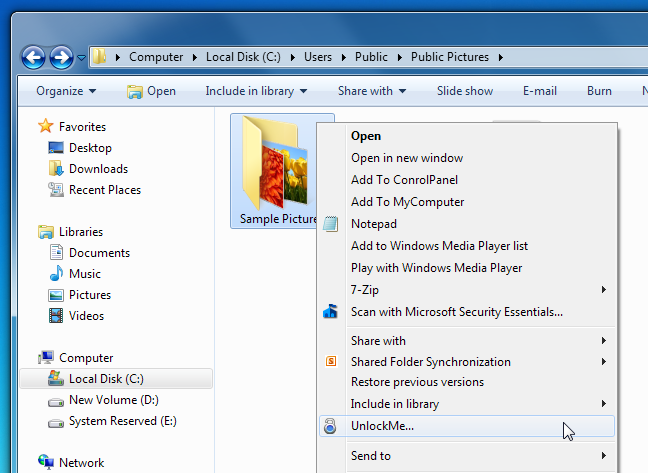
UnlockMe är en utmärkt applikationpresenteras på ett förenklat sätt för att göra det enkelt att använda. Det fungerar på Windows XP, Windows Vista och Windows 7. Testning utfördes i Windows 7 Ultimate-utgåvan.
Ladda ner UnlockMe













kommentarer